Comment formater le disque dur externe à FAT32 dans Windows
Vous essayez de formater un disque dur USB ou Firewire externe de grande taille sur le système de fichiers FAT32 ? Vous ne pouvez pas le faire? Seulement voir une option pour le formatage du lecteur en utilisant le format de fichier NTFS? Eh bien, si vous avez répondu oui à l'une de ces questions, alors vous êtes au bon endroit.
J'ai récemment essayé de formater mon disque dur externe My Book de 1 To sous Windows XP en FAT32 au lieu du format NTFS trop forcé. Pourquoi? Parce que j'avais besoin de le connecter à un périphérique NAS et que les permissions NTFS empêchaient le NAS d'accéder au disque. Une solution simple est d'utiliser FAT32, pas de sécurité, pas de problèmes. Bien qu'il soit parfois utile de formater une clé USB au format NTFS.
En outre, le formatage d'un lecteur dans FAT ou FAT32 lui permettra d'être lu par d'autres systèmes d'exploitation, tels que Mac, Linux et d'anciennes versions de Windows telles que Windows 98.
Malheureusement, Windows XP et Windows Server 2003 ne formateront un lecteur amovible en FAT32 que s'il est inférieur à 32 Go! Hmmm ... qui coupe à peu près tous les disques durs externes modernes!
Toutefois, Windows peut formater un lecteur de taille supérieure à 32 Go dans FAT32, mais vous devez utiliser l'invite de commande DOS. Cependant, si vous avez un disque de 1 To ou plus, vous pouvez toujours avoir une erreur disant " Le volume est trop grand pour FAT32 ".
Dans ce cas, vous pouvez utiliser des programmes tiers qui vous permettront de formater un disque dur externe de plus grande taille. Passons en revue les différentes méthodes. Dans le cas où vous rencontrez des problèmes pour afficher votre disque dur externe dans Windows, lisez mon article sur comment modifier la lettre de lecteur pour un lecteur externe dans Windows.
Formatage en FAT32 à l'aide d'outils spécifiques au lecteur
Avant d'utiliser l'invite de commande et d'autres programmes tiers, il convient de mentionner que certains fabricants de disques durs ont créé leurs propres outils pour convertir un lecteur de plus de 32 Go en FAT32. Voici une liste:
Seagate DiscWizard
Outil de formatage Western Digital FAT32
Formater le disque dur externe en FAT32 en utilisant DOS
Ouvrez une fenêtre de commande en allant sur Démarrer, puis Exécuter et en tapant CMD .

Maintenant, tapez la commande suivante à l'invite:
format / FS: FAT32 X:
Remplacez la lettre X par la lettre de votre disque dur externe dans Windows. Windows ira de l'avant et commencera à formater le lecteur en FAT32!
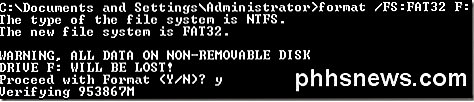
Il semble également y avoir un problème lors de l'utilisation de la ligne de commande en plus du problème de limite de taille. À savoir, il peut prendre une éternité pour formater le disque dur pour certains utilisateurs. Je ne sais pas pourquoi, mais je l'ai vu assez souvent et il peut être très frustrant d'attendre 5 heures et d'avoir tout le format échoué. Si le format prend plus d'une heure, annulez-le et essayez d'abord l'une des méthodes ci-dessous.
Format en FAT32 en utilisant l'utilitaire Verbatim SmartDisk FAT32
Il y a un utilitaire gratuit appelé Verbatim FAT32 Tool qui vous permettra de convertir votre disque dur en FAT32 en quelques secondes. Je recommande un programme appelé SwissKnife, que je mentionne ci-dessous, mais il n'est plus gratuit et personne n'a vraiment besoin de dépenser 10 $ pour convertir un disque dur de NTFS en FAT32. Il y a beaucoup d'autres outils gratuits et ce Verbatim est l'un des meilleurs.
Il suffit de le télécharger, décompressez-le et lancez l'outil. C'est un fichier EXE autonome, donc vous n'avez même pas besoin de l'installer sur votre système. Choisissez le lecteur que vous souhaitez formater, attribuez-lui un nom de volume et cliquez sur Format Drive !

C'est un programme douloureusement simple à utiliser et il fonctionne très bien. Si vous ne voulez même pas vous préoccuper de l'invite de commande, téléchargez simplement cet outil gratuit et utilisez-le.
Format en FAT32 en utilisant FAT32Format
FAT32Format est un autre outil gratuit que vous pouvez utiliser pour faire le travail. Choisissez le lecteur, la taille de l'unité d'allocation, attribuez une étiquette au volume, choisissez si vous souhaitez effectuer un formatage rapide ou non, puis cliquez sur Démarrer .
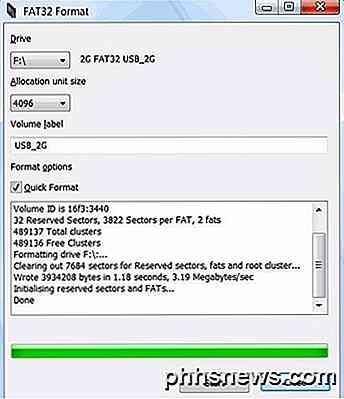
Je suggère de ne pas vérifier le formatage rapide de sorte que l'ensemble du lecteur soit complètement écrasé et que vous partiez de zéro. J'ai essayé ce programme et il était capable de convertir mon disque dur de 1 To en FAT32 sans aucun problème. Cela a pris plus de temps que Verbatim, mais je n'ai pas choisi le format rapide, qui aurait probablement été plus rapide.
Format en FAT32 en utilisant FAT32Formatter
Une autre option est le programme FAT32Formatter de Tokiwa. En utilisant ce programme, vous pouvez voir les différentes partitions sur le disque dur et formater une seule partition à FAT32 au lieu du lecteur entier. Il est probablement préférable de ne pas avoir un mélange de partitions NTFS et FAT32 sur un seul disque, mais vous pouvez le faire si vous le souhaitez ou si vous avez besoin de le faire pour une raison quelconque. Ce programme vous permettra de faire cela.
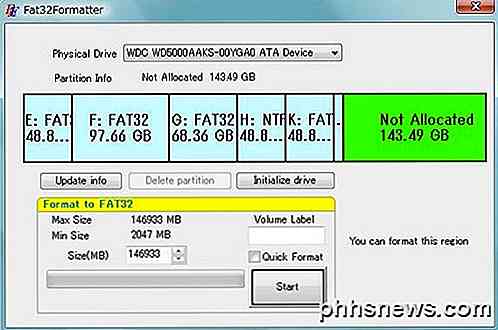
Format en FAT32 en utilisant SwissKnife
SwissKnife est un petit programme qui était gratuit, mais pas plus, que vous pouvez utiliser pour formater de nombreux types de lecteurs externes tels que USB, Firewire, PCMIA, SATA et SCSI. Le lien pointe vers la page CNET, qui contient toujours l'ancienne version gratuite que vous pouvez télécharger. Vous pouvez également l'utiliser pour créer des partitions sur un disque dur externe et les formater plus rapidement que Windows.
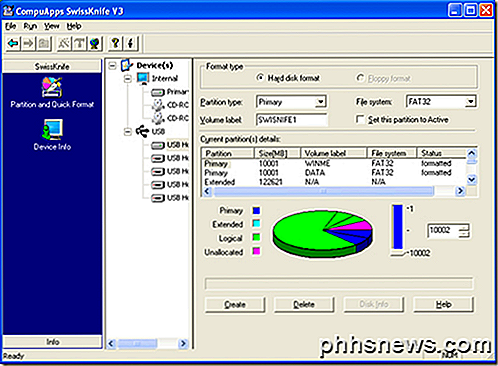
Avec SwissKnife, vous pouvez rencontrer un problème: après la conversion en FAT32, il ne vous reste plus qu'un petit pourcentage de la taille du disque d'origine. Par exemple, si vous formatez un lecteur de 1 To, vous pouvez effectuer la conversion et finir avec seulement 500 Mo d'espace. Cela peut être résolu en reformatant d'abord le lecteur au format NTFS en effectuant un formatage rapide.
Une fois que vous formatez le lecteur entier en NTFS, assurez-vous de voir l'espace disponible dans l'explorateur et qu'il correspond à la taille du disque dur. Une fois que vous faites cela, allez-y et utilisez SwissKnife pour effectuer la conversion en FAT32.
Donc, la prochaine fois que vous voulez formater un disque dur en FAT32 et Windows ne vous donne qu'une option pour NTFS, assurez-vous de suivre l'une des méthodes mentionnées ci-dessus. Prendre plaisir!

Votre barre des tâches Windows a-t-elle disparu?
Aller à cliquer sur un programme sur votre barre des tâches Windows et se rendre compte qu'il manque? Parfois, la barre des tâches disparaîtra et vous ne verrez plus rien en bas de l'écran et d'autres fois seul le bouton Démarrer reste, mais tout le reste est parti.Alors, comment obtenez-vous votre barre des tâches de retour? Eh bi

Comment réduire la taille de WhatsApp sur votre iPhone
Si vous manquez d'espace sur votre iPhone ou votre iPad et que vous avez décidé de voir quelles applications occupent le plus d'espace, vous avez probablement remarqué que WhatsApp est toujours proche du sommet.WhatsApp est populaire et toute personne que je connais qui l'utilise, a généralement au moins 10 à 15 chats de groupe dont ils font partie. Avec



